Ottieni una scansione gratuita e controlla se il tuo computer è infetto.
RIMUOVILO SUBITOPer utilizzare tutte le funzionalità, è necessario acquistare una licenza per Combo Cleaner. Hai a disposizione 7 giorni di prova gratuita. Combo Cleaner è di proprietà ed è gestito da RCS LT, società madre di PCRisk.
Cydoor Spyware, istruzioni di rimozione
Cos'è Cydoor Spyware?
"Cydoor Spyware" è un altro errore falso visualizzato da un sito web dannoso. La ricerca mostra che gli utenti vengono spesso reindirizzati a questo sito da vari programmi potenzialmente indesiderati (PUP) che si infiltrano nei sistemi senza permesso. Oltre ai reindirizzamenti, i PUP pubblicano vari annunci intrusivi (coupon, pop-up, banner, ecc.), rducono le prestazioni complessive del sistema e raccolgono continuamente dati sensibili.
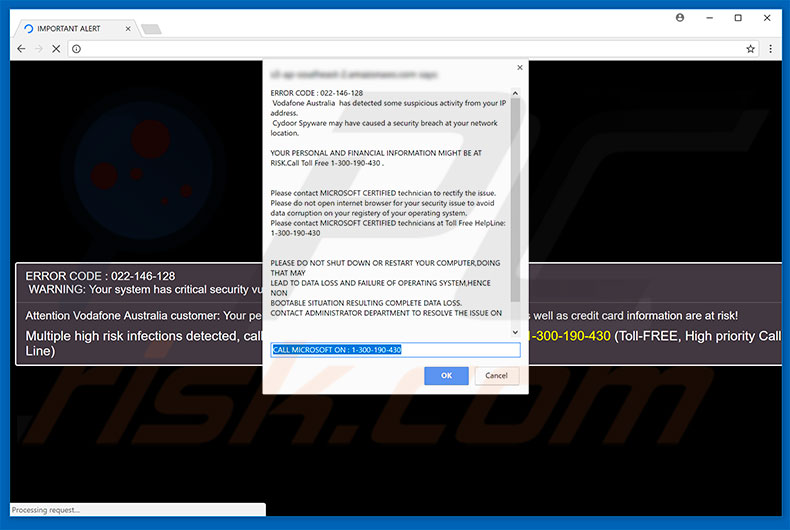
Questo errore indica che è stata rilevata una violazione della sicurezza e, per questo motivo, i dati personali (accessi / password, informazioni bancarie, ecc.) sono a rischio. Gli utenti sono invitati a risolvere immediatamente questo problema contattando dei tecnici Microsoft certificati (tramite il numero di telefono gratuito fornito ["1-300-190-430"] e seguendo ulteriori istruzioni. Si noti, tuttavia, che "Cydoor Spyware" è una truffa: è falso e non ha nulla a che fare con Microsoft. I criminali informatici affermano di essere tecnici certificati e guadagnano spaventando gli utenti ignari e inducendoli a pagare per il supporto tecnico che non è necessario - tutte le affermazioni relative alle violazioni della sicurezza sono false. Inoltre, i criminali spesso richiedono l'accesso remoto ai computer degli utenti per installare malware e / o modificare le impostazioni del sistema. I criminali sostengono quindi di "rilevare" più problemi e offrono servizi a pagamento. Per questi motivi, ti consigliamo vivamente di ignorare "Cydoor Spyware" e non chiamare mai il numero di telefono. È possibile rimuovere questo errore semplicemente chiudendo il browser web (preferibilmente tramite Task Manager) o riavviando il sistema, tuttavia, non riaprire mai le schede chiuse dopo aver riavviato il browser, altrimenti rischi di visitare nuovamente il sito web dannoso.
Come accennato in precedenza, i PUP offrono spesso vari annunci pubblicitari. Per raggiungere questo obiettivo, gli sviluppatori utilizzano diversi strumenti (ad esempio, un "livello virtuale") che consente il posizionamento di contenuti grafici di terze parti su qualsiasi sito. Pertanto, è probabile che gli annunci pubblicati nascondano il contenuto sottostante. Inoltre, alcuni annunci portano a siti Web dannosi e, in alcuni casi, eseguono script che scaricano / installano malware. Cliccando su questi annunci si rischia quindi varie infezioni del computer. Programmi potenzialmente indesiderati spesso minano criptovaluta o eseguono altri processi indesiderati in background, senza il consenso degli utenti. Nella maggior parte dei casi, questi programmi utilizzano in modo improprio le risorse disponibili (RAM, CPU, ecc.), Riducendo così in modo significativo le prestazioni complessive del computer. Per questi motivi, i programmi potenzialmente indesiderati dovrebbero essere disinstallati immediatamente.
| Nome | "Cydoor Spyware" virus |
| Tipo di Minaccia | Adware, Annunci indesiderati, Virus pop-up |
| Sintomi | Visione di annunci pubblicitari non provenienti dai siti che stai navigando. Annunci pop-up intrusivi. Diminuzione della velocità di navigazione su Internet. |
| Metodi di distribuzione | Annunci pop-up ingannevoli, programmi di installazione gratuiti (raggruppamento), programmi di installazione di falsi flash player. |
| Danni | Diminuzione delle prestazioni del computer, monitoraggio del browser - problemi di privacy, possibili ulteriori infezioni da malware. |
| Rimozione |
Per eliminare possibili infezioni malware, scansiona il tuo computer con un software antivirus legittimo. I nostri ricercatori di sicurezza consigliano di utilizzare Combo Cleaner. Scarica Combo CleanerLo scanner gratuito controlla se il tuo computer è infetto. Per utilizzare tutte le funzionalità, è necessario acquistare una licenza per Combo Cleaner. Hai a disposizione 7 giorni di prova gratuita. Combo Cleaner è di proprietà ed è gestito da RCS LT, società madre di PCRisk. |
"Cydoor Spyware" è identico a Internet Security Alert, TEST, Cyber Security, Your TCP Connection Was Blocked, e molti altri. Nota che tutte le affermazioni che il sistema è danneggiato (ad es. File infetti, mancanti, ecc.), sono false. Questi errori sono progettati solo per estorcere denaro da utenti ignari. Tutti i programmi potenzialmente indesiderati sono molto simili - affermano di abilitare determinate "funzioni utili", tuttavia, queste false promesse sono solo tentativi di dare l'impressione di legittimità. In effetti, i PUP sono progettati solo per generare entrate per gli sviluppatori. Piuttosto che fornire un valore reale per gli utenti regolari, i PUP rappresentano una minaccia diretta per la privacy e la sicurezza della navigazione in Internet.
Come sono stati installati programmi potenzialmente indesiderati sul mio computer?
Nella maggior parte dei casi, i programmi potenzialmente indesiderati vengono distribuiti utilizzando un metodo di marketing ingannevole chiamato "bundling" e tramite annunci pubblicitari intrusivi online. Pertanto, gli utenti spesso installano i PUP inavvertitamente, senza il loro consenso. Il "Bundling" è l'installazione invisibile di applicazioni di terzi parti insieme a software / app regolari. Gli sviluppatori non divulgano adeguatamente queste installazioni: nascondono tutte le app "raggruppate" all'interno delle impostazioni "Personalizzate / Avanzate" o altre sezioni dei processi di download / installazione. Pertanto, saltando i passaggi di download / installazione (e facendo clic su vari annunci pubblicitari) si ottiene spesso l'installazione accidentale di programmi potenzialmente indesiderati.
Come evitare l'installazione di applicazioni potenzialmente indesiderate?
Le principali ragioni per le infezioni del computer sono scarsa conoscenza e comportamento negligente. Pertanto, sii molto prudente quando scarichi / installi software e navighi su Internet. Analizzare attentamente ciascuna finestra delle finestre di download / installazione e disattivare tutti i programmi inclusi in aggiunta. Ricorda che gli annunci intrusivi di solito sembrano legittimi, tuttavia sono distinguibili per i reindirizzamenti: la maggior parte porta a sondaggi, giochi d'azzardo, incontri per adulti, pornografia e altri siti sospetti. Se incontri tali reindirizzamenti, elimina immediatamente tutte le applicazioni / plug-in del browser dubbi. La chiave per la sicurezza del computer è cautela.
Testo presente sul pop up di "Cydoor Spyware":
Cydoor Spyware may have caused a security breach at your network location.
YOUR PERSONAL AND FINANCIAL INFORMATION MIGHT BE AT RISK.CaIl Toll Free 1-300-190-430 .
Please contact MICROSOFT CERTIFIED technician to rectify the issue. Please do not open internet browser for your security issue to avoid data corruption on your registery of your operating system. Please contact MICROSOFT CERTIFIED technicians at Toll Free HelpLine: 1-300-190-430
PLEASE DO NOT SHUT DOWN OR RESTART YOUR COMPUTER,DOING THAT MAY LEAD TO DATA LOSS AND FAILURE OF OPERATING SYSTEM,HENCE NON BOOTABLE SITUATION RESULTING COMPLETE DATA LOSS. CONTACT ADMINISTRATOR DEPARTMENT TO RESOLVE THE ISSUE ON
Screenshot di un secondo messaggio di errore di "Cydoor Spyware":
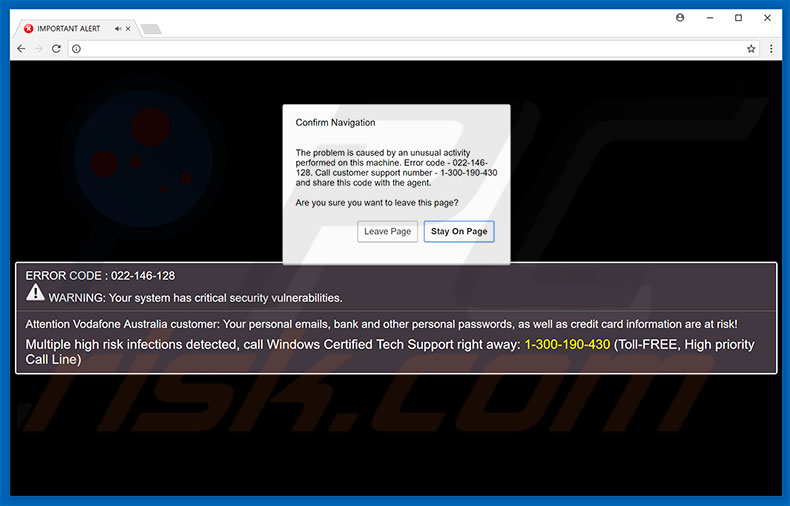
Testo presente sul secondo pop up "Cydoor Spyware":
The problem is caused by an unusual activity performed on this machine. Error code - 022-146-128. Call customer support number - 1-300-190-430 and share this code with the agent.
ERROR CODE : 022-146-128 AWARNING: Your system has critical security vulnerabilities. Attention Vodafone Australia customer: Your personal emails, bank and other personal passwords, as well as credit card information are at risk! Multiple high risk infections detected, call Windows Certified Tech Support right away: 1-300-190-430 (Toll-FREE, High priority Call Line)
Ecco come appare il pop up "Cydoor Spyware" (GIF):
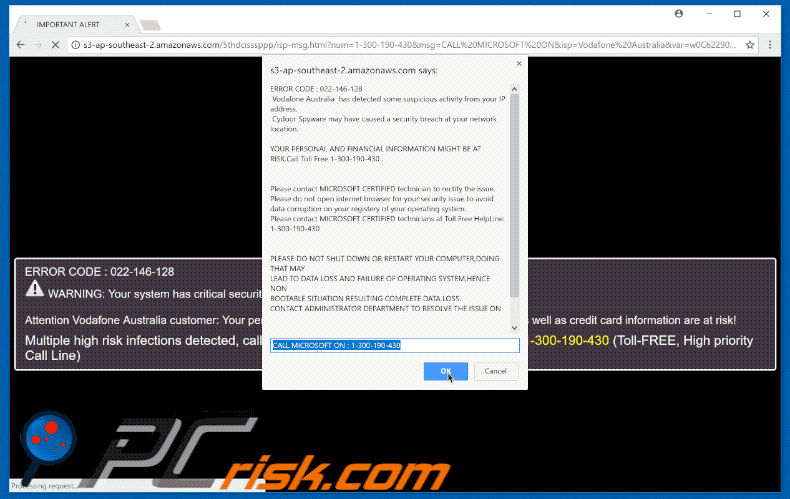
Rimozione automatica istantanea dei malware:
La rimozione manuale delle minacce potrebbe essere un processo lungo e complicato che richiede competenze informatiche avanzate. Combo Cleaner è uno strumento professionale per la rimozione automatica del malware consigliato per eliminare il malware. Scaricalo cliccando il pulsante qui sotto:
SCARICA Combo CleanerScaricando qualsiasi software elencato in questo sito, accetti le nostre Condizioni di Privacy e le Condizioni di utilizzo. Per utilizzare tutte le funzionalità, è necessario acquistare una licenza per Combo Cleaner. Hai a disposizione 7 giorni di prova gratuita. Combo Cleaner è di proprietà ed è gestito da RCS LT, società madre di PCRisk.
Menu rapido:
- Cos'è Cydoor Spyware?
- STEP 1. Disinstallare le applicazioni ingannevoli tramite il Pannello di controllo.
- STEP 2. Rimuovere un adware da Internet Explorer.
- STEP 3. Rimuovere un adware da Google Chrome.
- STEP 4. Rimuovere un adware da Mozilla Firefox.
- STEP 5. Rimuovere un adware da Safari.
- STEP 6. Rimuovere plug-in fasulli da Microsoft Edge.
Rimozione di programmi potenzialmente indesiderati:
Windows 10:

Pulsante destro del mouse nell'angolo in basso a sinistra dello schermo, nel menu di accesso rapido selezionare Pannello di controllo. Nella finestra aperta scegliere Disinstalla un programma.
Windows 7:

Fare clic su Start ("Windows Logo" nell'angolo in basso a sinistra del desktop), scegli Pannello di controllo. Individuare Programmi e fare clic su Disinstalla un programma.
macOS (OSX):

Fare clic su Finder, nella finestra aperta selezionare Applicazioni. Trascinare l'applicazione dalla cartella Applicazioni nel Cestino (che si trova nella Dock), quindi fare clic con il tasto destro sull'icona del Cestino e selezionare Svuota cestino.
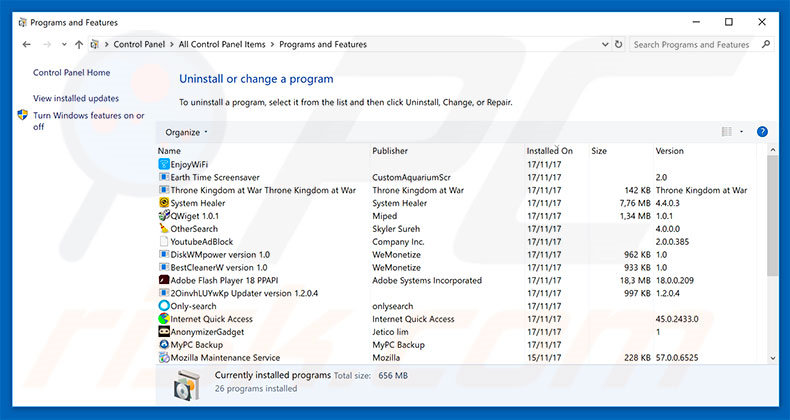
Nella finestra di disinstallazione programmi: cercare ogni programma sospetto recentemente installato, selezionare queste voci e fare clic su "Disinstalla" o "Rimuovi".
Dopo la disinstallazione, eseguire la scansione del computer alla ricerca di eventuali componenti indesiderati rimasti o infezioni di malware possibili con Il miglior software anti-malware.
SCARICA il programma di rimozione per infezioni da malware
Combo Cleaner controlla se il tuo computer è infetto. Per utilizzare tutte le funzionalità, è necessario acquistare una licenza per Combo Cleaner. Hai a disposizione 7 giorni di prova gratuita. Combo Cleaner è di proprietà ed è gestito da RCS LT, società madre di PCRisk.
Rimuovere un adware dai browser Internet:
Video che mostra come rimuovere i plug in sospetti del browser:
 Rimuovere componenti aggiuntivi malevoli da Internet Explorer:
Rimuovere componenti aggiuntivi malevoli da Internet Explorer:
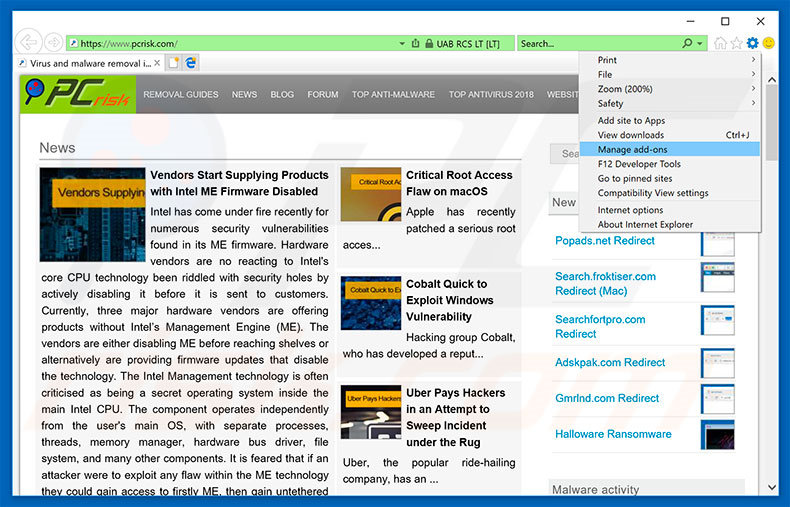
Fare clic sull'icona "ingranaggio"![]() (nell'angolo in alto a di Internet Explorer), selezionare "gestisci componenti aggiuntivi" e selezionare ogni programma sospetto recentemente installato e cliccare su "Rimuovi".
(nell'angolo in alto a di Internet Explorer), selezionare "gestisci componenti aggiuntivi" e selezionare ogni programma sospetto recentemente installato e cliccare su "Rimuovi".
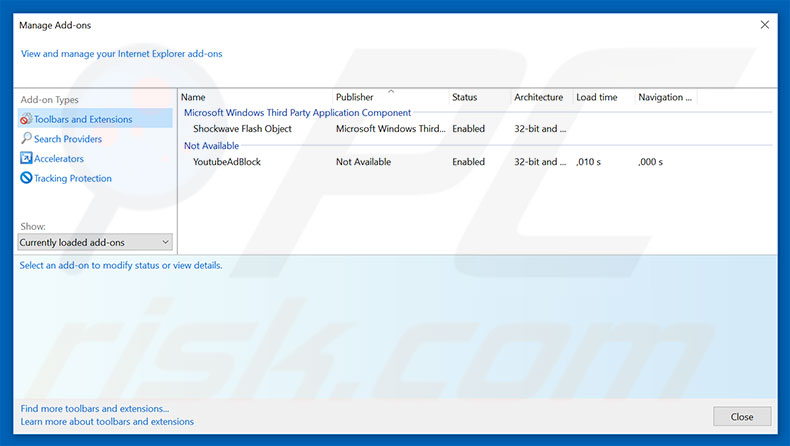
Metodo opzionale:
Se continui ad avere problemi con la rimozione di "cydoor spyware" virus, ripristinare le impostazioni di Internet Explorer di default.
Windows XP: Fare clic su Start, fare clic su Esegui, nel tipo di finestra inetcpl.cpl ha aperto Nella finestra aperta fare clic sulla scheda Avanzate, quindi fare clic su Ripristina.

Windows Vista e Windows 7: Fare clic sul logo di Windows, nella casella Tipo di ricerca start inetcpl.cpl e fare clic su Inserisci. Nella finestra aperta fare clic sulla scheda Avanzate, quindi fare clic su Ripristina.

Windows 8: Aprire Internet Explorer e fare clic sull'icona ingranaggio. Selezionare Opzioni Internet. Nella finestra aperta, selezionare la scheda Avanzate e fare clic sul pulsante Reset.

Nella finestra aperta, selezionare la scheda Avanzate

Fare clic sul pulsante Reset.

Confermare che si desidera ripristinare le impostazioni di Internet Explorer di default facendo clic sul pulsante Reset.

 Rimuovere estensioni malevoli da Google Chrome:
Rimuovere estensioni malevoli da Google Chrome:
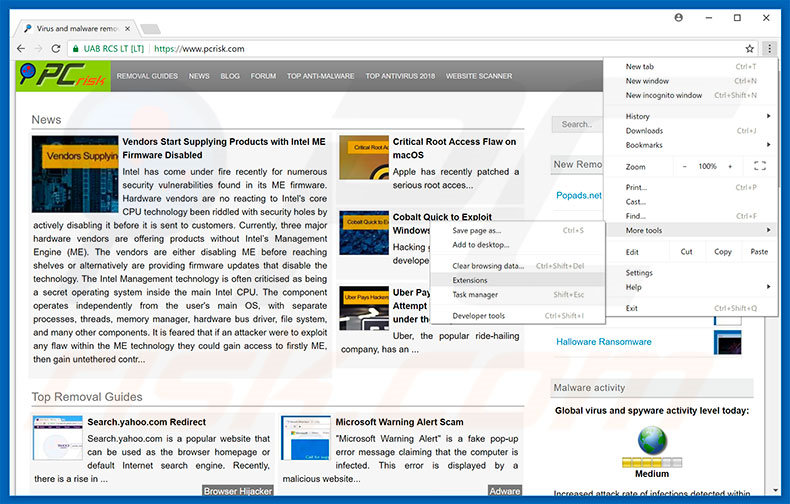
Fare clic sull'icona di menu Chrome ![]() (in alto a destra di Google Chrome), selezionare "Strumenti" e fare clic su "Estensioni". individuare ogni programma sospetto recentemente installato, selezionare queste voci e fare clic sull'icona del cestino.
(in alto a destra di Google Chrome), selezionare "Strumenti" e fare clic su "Estensioni". individuare ogni programma sospetto recentemente installato, selezionare queste voci e fare clic sull'icona del cestino.
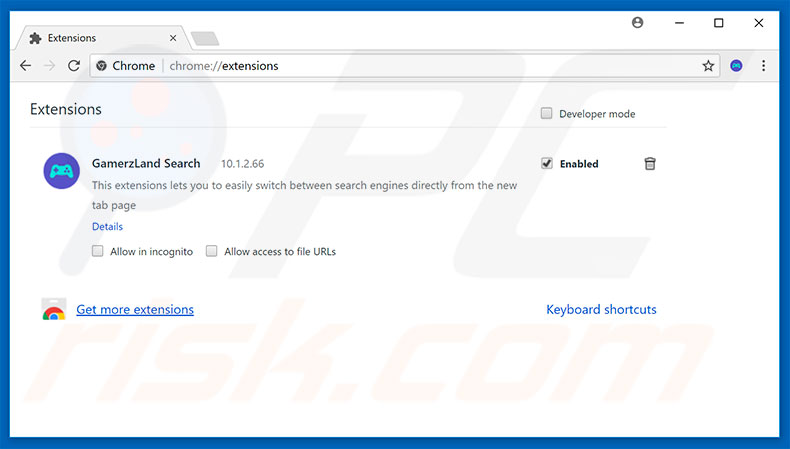
Metodo opzionale:
Se continuate ad avere problemi con la rimozione di "cydoor spyware" virus, resettate le impostazioni di Google Chrome. Cliccate sull'icona menu du Chrome ![]() (nell'angolo in alto a destra di Google Chrome) e selezionate Impostazioni. Scendete fino in fondo. Cliccate sul link Avanzate….
(nell'angolo in alto a destra di Google Chrome) e selezionate Impostazioni. Scendete fino in fondo. Cliccate sul link Avanzate….

Scendete fino in fondo alla pagina e cliccate su Ripristina (Ripristina le impostazioni originali).

Nella finestra che si aprirà, confermate che volete ripristinare Google Chrome cliccando su Ripristina.

 Rimuovere plug-ins canaglia da Mozilla Firefox:
Rimuovere plug-ins canaglia da Mozilla Firefox:
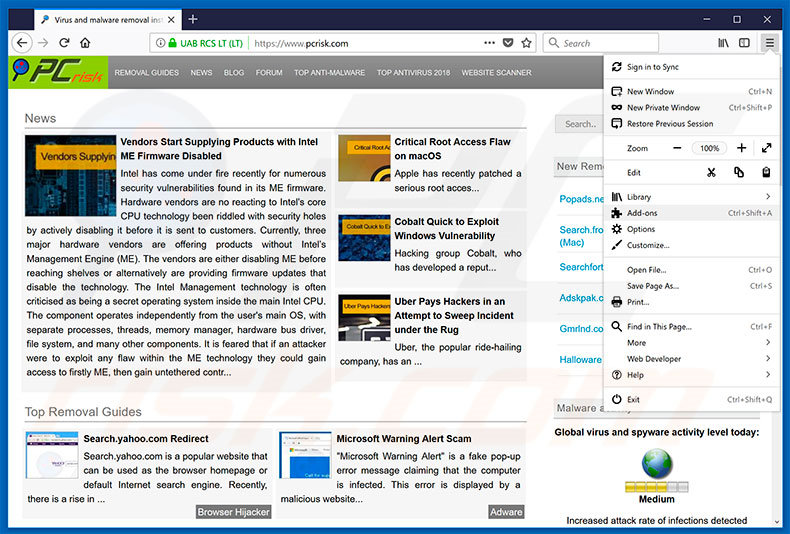
Fai clic sul menu Firefox![]() (nell'angolo in alto a della finestra principale), selezionare "componenti aggiuntivi". Clicca su "Estensioni", nella finestra che si apre, cercare e rimuovere ogni plug in sospetto recentemente installato.
(nell'angolo in alto a della finestra principale), selezionare "componenti aggiuntivi". Clicca su "Estensioni", nella finestra che si apre, cercare e rimuovere ogni plug in sospetto recentemente installato.
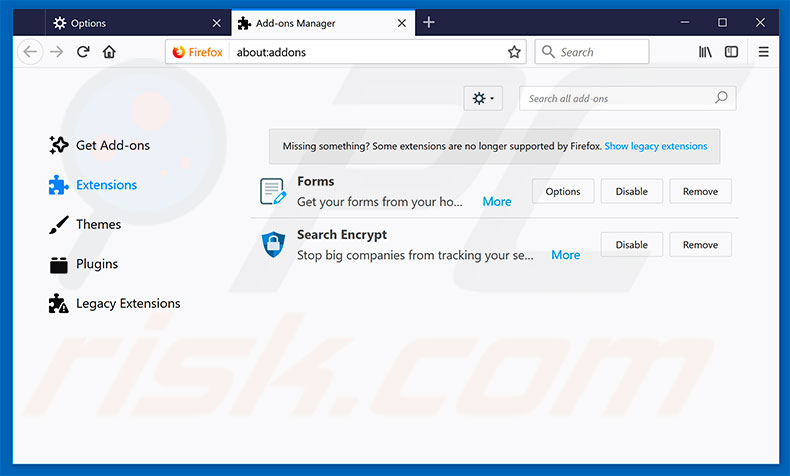
Metodo Opzionale:
Gli utenti di computer che hanno problemi con la rimozione di "cydoor spyware" virus, possono ripristinare le impostazioni di Mozilla Firefox.
Apri Mozilla Firefox, in alto a destra della finestra principale fare clic sul menu Firefox, ![]() nel menu aperto fare clic sull'icona Open Menu Guida,
nel menu aperto fare clic sull'icona Open Menu Guida, ![]()

Selezionare Informazioni Risoluzione dei problemi.

nella finestra aperta fare clic sul pulsante Ripristina Firefox.

Nella finestra aperta confermare che si desidera ripristinare le impostazioni di Mozilla Firefox predefinite facendo clic sul pulsante Reset.

 Rimuovi estensioni malevole da Safari:
Rimuovi estensioni malevole da Safari:

Assicurati che il tuo browser Safari è attivo, fare clic sul menu Safari, e selezionare Preferenze ....

Nella finestra aperta cliccare Estensioni, individuare qualsiasi estensione sospetta installato di recente, selezionarla e cliccare su Disinstalla
Metodo opzionale:
Assicurati che il tuo browser Safari sia attivo e clicca sul menu Safari. Dal menu a discesa selezionare Cancella cronologia e dati Sito...

Nella finestra aperta selezionare tutta la cronologia e fare clic sul pulsante Cancella cronologia.

 Rimuovi estensioni malevole da Microsoft Edge:
Rimuovi estensioni malevole da Microsoft Edge:

Fai clic sull'icona del menu Edge![]() (nell'angolo in alto a destra di Microsoft Edge), seleziona "Estensioni". Individua tutti i componenti aggiuntivi sospetti installati di recente e fai clic su "Rimuovi" sotto i loro nomi.
(nell'angolo in alto a destra di Microsoft Edge), seleziona "Estensioni". Individua tutti i componenti aggiuntivi sospetti installati di recente e fai clic su "Rimuovi" sotto i loro nomi.

Metodo opzionale:
Se i problemi con la rimozione di "cydoor spyware" virus persistono, ripristinare le impostazioni del browser Microsoft Edge. Fai clic sull'icona del menu Edge ![]() (nell'angolo in alto a destra di Microsoft Edge) e selezionare Impostazioni.
(nell'angolo in alto a destra di Microsoft Edge) e selezionare Impostazioni.

Nel menu delle impostazioni aperto selezionare Ripristina impostazioni.

Seleziona Ripristina le impostazioni ai loro valori predefiniti. Nella finestra aperta, confermare che si desidera ripristinare le impostazioni predefinite di Microsoft Edge facendo clic sul pulsante Ripristina.

- Se questo non ha aiutato, seguire queste alternative istruzioni che spiegano come ripristinare Microsoft Edge.
Sommario:
 Più comunemente gli adware o applicazioni potenzialmente indesiderate si infiltrano nel browser Internet dell'utente attraverso il download di software gratuiti. Si noti che la fonte più sicura per il download di software libero è il siti degli sviluppatori. Per evitare l'installazione di adware bisogna stare molto attenti durante il download e l'installazione di software libero. Quando si installa il programma gratuito già scaricato scegliere le opzioni di installazione personalizzata o avanzata - questo passo rivelerà tutte le applicazioni potenzialmente indesiderate che vengono installate insieme con il vostro programma gratuito scelto.
Più comunemente gli adware o applicazioni potenzialmente indesiderate si infiltrano nel browser Internet dell'utente attraverso il download di software gratuiti. Si noti che la fonte più sicura per il download di software libero è il siti degli sviluppatori. Per evitare l'installazione di adware bisogna stare molto attenti durante il download e l'installazione di software libero. Quando si installa il programma gratuito già scaricato scegliere le opzioni di installazione personalizzata o avanzata - questo passo rivelerà tutte le applicazioni potenzialmente indesiderate che vengono installate insieme con il vostro programma gratuito scelto.
Assistenza di rimozione:
Se si verificano problemi durante il tentativo di rimozione di "cydoor spyware" virus dal tuo computer, chiedere assistenza nel nostro forum rimozione malware.
Lascia un commento:
Se disponi di ulteriori informazioni su "cydoor spyware" virus o la sua rimozione ti invitiamo a condividere la tua conoscenza nella sezione commenti qui sotto.
Fonte: https://www.pcrisk.com/removal-guides/11971-cydoor-spyware-scam
Condividi:

Tomas Meskauskas
Esperto ricercatore nel campo della sicurezza, analista professionista di malware
Sono appassionato di sicurezza e tecnologia dei computer. Ho un'esperienza di oltre 10 anni di lavoro in varie aziende legate alla risoluzione di problemi tecnici del computer e alla sicurezza di Internet. Dal 2010 lavoro come autore ed editore per PCrisk. Seguimi su Twitter e LinkedIn per rimanere informato sulle ultime minacce alla sicurezza online.
Il portale di sicurezza PCrisk è offerto dalla società RCS LT.
I ricercatori nel campo della sicurezza hanno unito le forze per aiutare gli utenti di computer a conoscere le ultime minacce alla sicurezza online. Maggiori informazioni sull'azienda RCS LT.
Le nostre guide per la rimozione di malware sono gratuite. Tuttavia, se vuoi sostenerci, puoi inviarci una donazione.
DonazioneIl portale di sicurezza PCrisk è offerto dalla società RCS LT.
I ricercatori nel campo della sicurezza hanno unito le forze per aiutare gli utenti di computer a conoscere le ultime minacce alla sicurezza online. Maggiori informazioni sull'azienda RCS LT.
Le nostre guide per la rimozione di malware sono gratuite. Tuttavia, se vuoi sostenerci, puoi inviarci una donazione.
Donazione
▼ Mostra Discussione